Macで「絵文字」を入力するとき、どうしていますか? 「えもじ」と入力して、変換で目的に絵文字を探すことができますが、それだと手間と時間がかかってスムーズではありません。
iPhoneやiPadではサクッと絵文字が選べるのに、なぜMacでは面倒なの……。
今回は、そんなMacユーザーに向けて、絵文字を爆速入力する方法をお伝えします。
絵文字のショートカットキー control + command + スペース
 その方法は、ずばり「ショートカットキー」です。
その方法は、ずばり「ショートカットキー」です。
文字入力中に、この3つのキーを押します。
- control ^
- command ⌘
- スペース
すると、絵文字の一覧が表示されるのです。
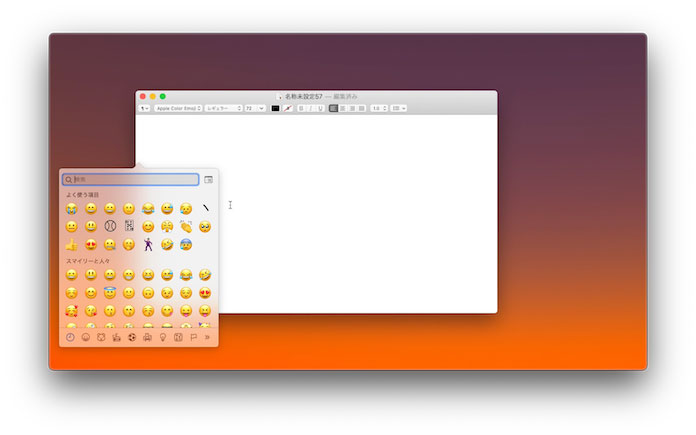 さらに、絵文字が表示されているパネルの右上にある、カレンダーのような小さなアイコンをクリックすると、「文字ビューア」に切り替わります。連続して絵文字を打ちたいときは、「文字ビューア」にしておくと便利です。
さらに、絵文字が表示されているパネルの右上にある、カレンダーのような小さなアイコンをクリックすると、「文字ビューア」に切り替わります。連続して絵文字を打ちたいときは、「文字ビューア」にしておくと便利です。
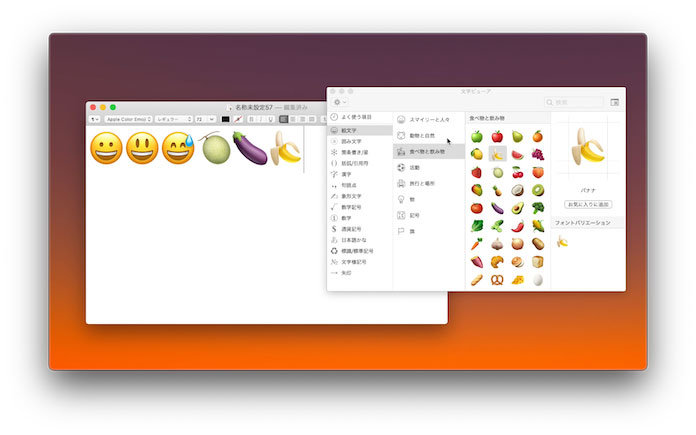 これが「絵文字を爆速入力する方法」です。知らなかった方は、ぜひ覚えてくださいね!
これが「絵文字を爆速入力する方法」です。知らなかった方は、ぜひ覚えてくださいね!
文字ビューアーは、特殊記号も打てます
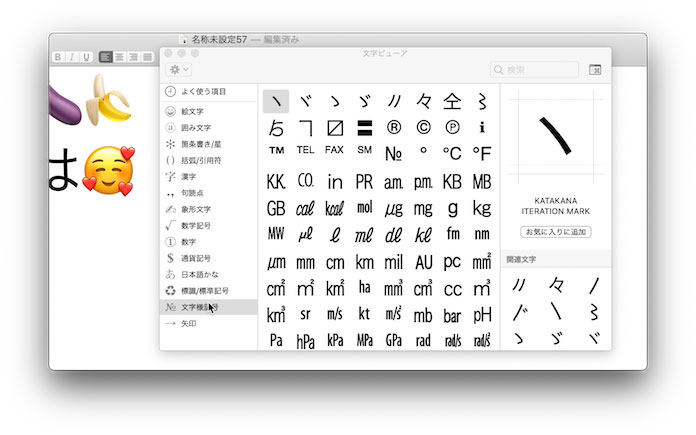 それと「文字ビューアー」は、特殊記号を入力することもできます。
それと「文字ビューアー」は、特殊記号を入力することもできます。
郵便マークだったり、リットルやミリといった単位記号だったり、矢印だったり。
絵文字の意味、勘違いしていませんか?
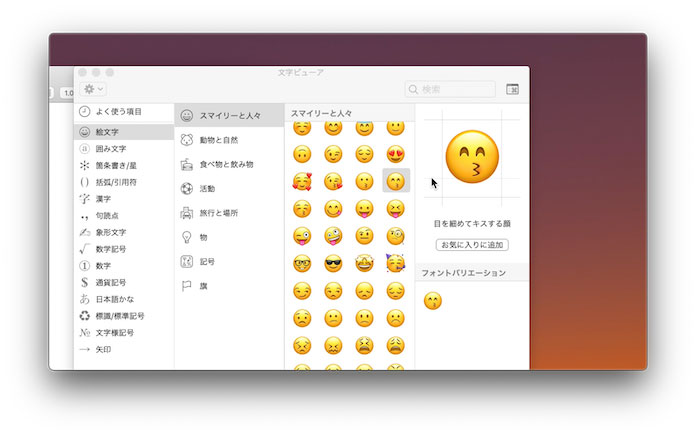 また、絵文字は多くの種類がありますが、見た目の直感でそれらを選んでいませんか? 別にそれでも良いのですが、Appleは絵文字それぞれに名前をつけています。
また、絵文字は多くの種類がありますが、見た目の直感でそれらを選んでいませんか? 別にそれでも良いのですが、Appleは絵文字それぞれに名前をつけています。
例えば、口を尖らせて笑っている絵文字は、単に笑っている顔に思えますが、実は「キスする顔」です。ですので、恋人に向けて使う絵文字です。友人に送ると相手を勘違いさせてしまうかもしれません……。
他にも紛らわしい絵文字がいくつもあります。意味を確認してみると面白いですよ!
Unicodeも簡単に調べらる
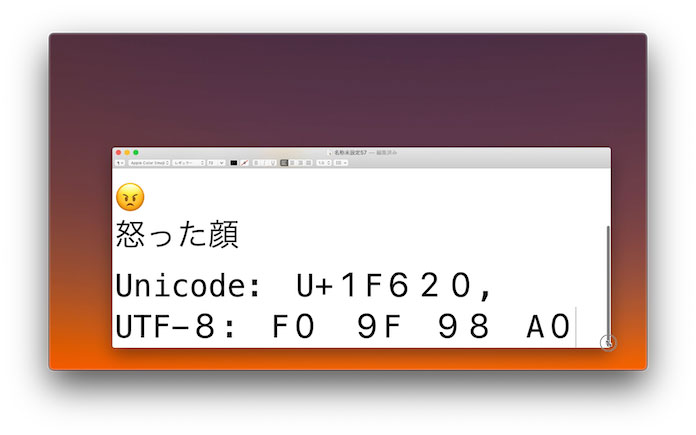
コンピュータで使う文字には、それぞれUnicodeが当てはめらています。Unicodeとは、文字コードの業界規格です。普段使うものではありませんが、このUnicodeも簡単に調べることができます。
文字ビューアを表示し、目的の絵文字の上で「control」を押しながらクリックしてください。
そしてテキストエディタなどにペーストします。すると、絵文字のUnicodeがわかります。
今回は以上です。
Macはショートカットを覚えると、作業速度が格段に上がります。ぜひ、ご活用を!
今回のMac Tips、動画でも解説しました!
YouTubeのチャンネル名、何にする? アドバイス感謝!
6日前に始めたYouTubeチャンネルに「チャンネル名」を付けたいんだけど、なかなか良いのがひらめかない。
✔︎ 短い
✔︎ 語呂がいい
✔︎ 覚えやすい
✔︎ 何系かわかる今は「Mac・iPhone 使い方チャンネル(仮)」です。
うーん🤔https://t.co/24GmfwFv98— 北野 啓太郎@フリーランスライター (@KeitaroKitano) November 29, 2019
MacBook Pro 16インチモデルの購入をきっかけに立ち上げた、ハッと閃いて始めたYouTubeの新チャンネル。行動が先で、またチャンネル名を考えていません。
アドバイス頂いた皆さん、ありがとうございました! まだ決めていませんが、大きなヒントになりました。
またコンテンツは少ないですが、ぜひチャンネルご登録くださいませ。よろしくお願いします!


